一、服务器简介
概述
实验室利用两台ESC 4000G2 服务器 4张3090显卡搭建GPU服务器。但是因为3090非专业显卡。不支持vGPU功能。如果大家都直接操作宿主主机,直接在宿主主机上配置自己的开发环境将会发生不可避免的冲突。最后经过实际考虑,利用Docker进行合理的系统资源的搭配。使用 Docker 把服务器容器化,每个人都直接登录自己的容器,所有开发都在自己的容器内完成,这样就避免了冲突。并且,Docker 容器的额外开销小得可以忽略不计,所以也不会影响服务器性能。
- 一个docker镜像就可以看作是一个操作系统。在docker上面进行的操作不会影响主机本生的环境。
- 虚拟容器采用docker方式实现,为了能在docker中可以使用GPU。采用nvidia-docker进行gpu的加载。nvidia-docker 是专门为需要访问显卡资源的容器量身定制的,它对原始的 Docker 命令作了封装,只要使用 nvidia-docker run 命令运行容器,容器就可以访问主机显卡设备(只要主机安装了显卡驱动)。
- 如果要在docker中使用显卡。现在NVIDIA给出的解决方案中必须使用linux系统。
- 可以在docker中加载基础的镜像,然后将22端口映射出来。就可以直接使用主机ip加映射的端口来访问和使用docker容器。
- 可以使用web界面如Shipyard等来对docker进行GUI管理
- NVIDIA有官方的Docker目录网站NGC,NGC为AI,机器学习和HPC提供了GPU加速容器的综合中心,这些容器已优化,测试并可以在本地和云中受支持的NVIDIA GPU上运行。此外,它提供了可以轻松集成到现有工作流程中的预训练模型,模型脚本和行业解决方案。
- NGC网站镜像中包含很多包,例如TensorFlow,PyTorch,MXNet,NVIDIA TensorRT™,RAPIDS等,并且有各个版本的组合可以下载。更新也非常快。
服务器基本配置
| 备注 | HPC1 | HPC2 |
|---|---|---|
| CPU | Intel(R) Xeon(R) CPU E5-2620 2.00GHz | Intel(R) Xeon(R) CPU E5-2620 2.00GHz |
| 内存 | 64 G | (8*8G) |
| 硬盘 | 3T | 2T |
| 显卡 | 技嘉RTX 3090 Turbo*2 | 技嘉RTX 3090 Turbo*2 |
| IP | 172.23.253.104 | 172.23.253.113 |
| Driver Version | 460.32.03 | 460.32.03 |
| CUDA | CUDA11.2 | CUDA11.2 |
二、知识准备
2.1 下载Xshell、Xftp,并了解如何使用
2.2 了解什么是Docker、什么是容器
2.3 了解基本的ubuntu使用命令
2.4 了解Jupyter lab使用命令
三、基础环境
3.1 直接提供容器
3.1.1 PyTorch容器
PyTorch是具有Python前端的GPU加速张量计算框架。使用常见的Python库(例如NumPy,SciPy和Cython)可以轻松扩展功能。利用功能性和神经网络层级的基于磁带的系统可以完成自动区分。作为深度学习框架,此功能带来了高度的灵活性和速度,并提供了类似于NumPy的加速功能。本容器基于NGC PyTorch Release 20.12。 此容器映像包含/ opt / pytorch中PyTorch版本的完整源。它是预构建的,并安装在容器映像中的Conda默认环境(/opt/conda/lib/python3.6/site-packages/torch/)中。
基本软件环境
- Ubuntu 18.04 including Python 3.6 environment
- Pytorch 1.8.0a0 + 1606899
- NVIDIA CUDA 11.1.0 including cuBLAS 11.2.1
- NVIDIA cuDNN 8.0.4
- APEX
- MLNX_OFED 5.1
- OpenMPI 4.0.5
- TensorBoard 1.15.0+nv20.11
- Nsight Compute 2020.2.0.18
- Nsight Systems 2020.3.4.32
- TensorRT 7.2.1
- Tensor Core optimized examples
- Jupyter and JupyterLab:
- ssh server
- 其他软件包,用户自行安装。
3.1.2 Tensorflow容器
TensorFlow是用于使用数据流图进行数值计算的开源软件库。图中的节点表示数学运算,而图的边缘表示在它们之间流动的多维数据数组(张量)。这种灵活的体系结构允许您将计算部署到台式机,服务器或移动设备中的一个或多个CPU或GPU上,而无需重写代码。本容器基于NGC TensorFlow Release 20.12。 此容器包括的NVIDIA版本的完整源TensorFlow在/ opt / tensorflow。它是预先构建的,并作为系统Python模块安装。
其他基本软件环境
- Ubuntu 20.04
- Python 3.8
- Tensorflow 1.15.4 and 2.3.1
- NVIDIA CUDA 11.1.1 including cuBLAS 11.3.0
- NVIDIA cuDNN 8.0.5
- Horovod 0.20.2
- OpenMPI 4.0.5
- TensorBoard
- MLNX_OFED 5.1
- TensorRT 7.2.2
- DALI 0.28
- Nsight Compute 2020.2.1.8
- Nsight Systems 2020.3.4.32
- XLA-Lite
- Tensor Core optimized examples
- JupyterLab 1.2.14
- ssh server
- 其他软件包,用户自行安装。
3.2 NGC官网自定义容器
3.2.1 注册并登录NGC网站
3.2.2 打开NGC网站,其中可以浏览自己所需要的容器
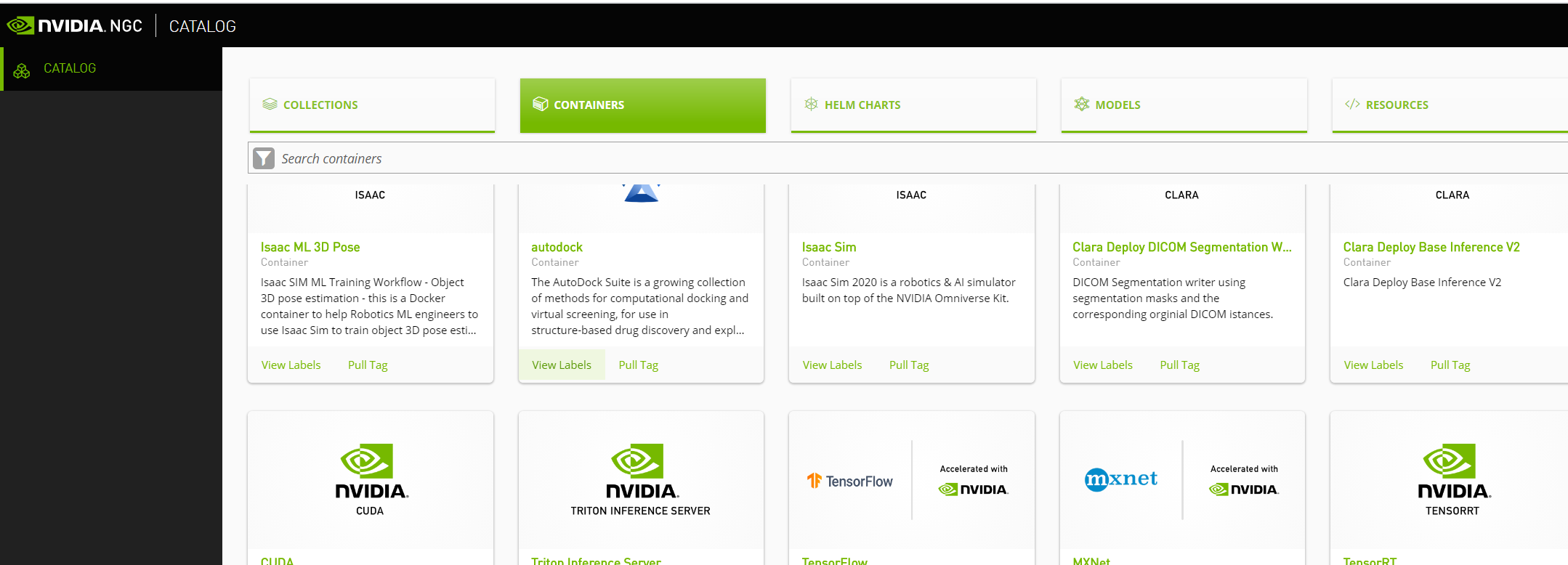
3.2.3 自己根据自己的基础环境 如Tensorflow、Pytorch进行搜索。
进入其中。里面有该容器的参考文档请仔细阅读(参考文档中有基本环境的配置)。只需要将其Pull记住并告诉我。我将做一些基本的配置后即可使用。
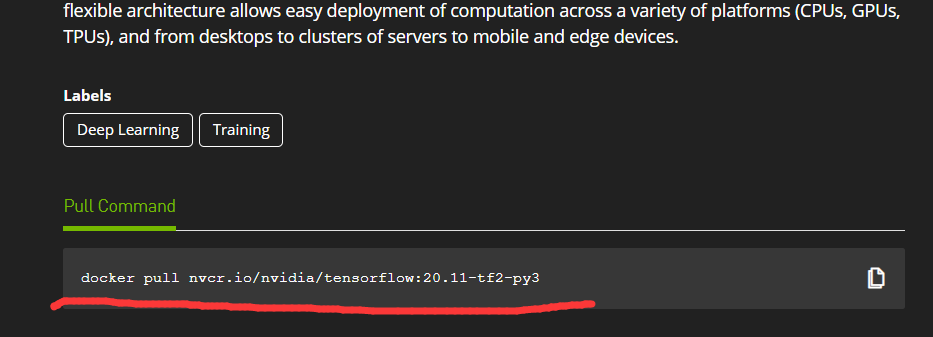
四、收费情况
为了便于计算,将只对GPU使用数量和使用时长进行计费。
| 序号 | 套餐 | GPU数量 | 计费方式 | 单价 | 均价 |
|---|---|---|---|---|---|
| 1 | 套餐一 | 单张3090 | 按小时计费 | 2元/小时 | 2元/小时 |
| 2 | 套餐二 | 单张3090 | 按天计费 | 35元/每天 | 1.45/小时 |
| 3 | 套餐三 | 单张3090 | 按周计费 | 220元/每周 | 1.31元/小时 |
| 4 | 套餐四 | 单张3090 | 按月计费 | 750元/每月 | 1.12元/小时 |
| 5 | 套餐五 | 两张3090 | 按小时计费 | 3.6元/小时 | 3.6元/小时 |
| 6 | 套餐六 | 两张3090 | 按天计费 | 75元/每天 | 3.125/小时 |
| 7 | 套餐七 | 两张3090 | 按周计费 | 420元/每周 | 2.5元/小时 |
| 8 | 套餐八 | 两张3090 | 按月计费 | 1400元/每月 | 2.08元/小时 |
其他收费
| 序号 | 项目 | 费用 |
|---|---|---|
| 1 | 更换镜像或者端口 | 30元/次 |
五、登录方式
5.1 告知基础环境、需要开放的端口、映射文件夹以及用途
我们一般会提供一个使用jupyter的8888端口和一个使用xshell和xftp的22端口。会将容器中的workspace目录映射到Host主机,以免文件丢失。如果有特殊需求,需要提前告知。
5.2 填写附件1申请服务器资源
5.3 SSH登录方法
用户名: root
初始密码: root
ip:给定
端口:给定
登录: ssh root@<ip> -p <端口>
登录后立即修改密码:运行 passwd
5.4 数据上传和下载
使用常见的FTP软件xftp/MobaXterm进行数据的上传和下载 主机名(Host): 给定 端口(Port) : 给定 传输协议(Protocal): SFTP 用户名: root 密码: 你的ssh登录密码
数据存放建议 所有个人数据建议存放在 /workspace下
5.5 Jupyter
Jupyter Notebook端口:给定
Jupyter Notebook默认密码:root
设置并开启Jupyter Notebook的方法
第一步:在服务器打开终端,输入jupyter notebook --generate-config 生成配置文件
第二步:shell jupyter notebook password # 按提示,输入密码
第三步:后台运行
nohup jupyter-lab --ip 0.0.0.0 --port 8888 --allow-root > jupyter.log 2>&1 &
第五步:在自己的电脑即可登录jupyter notebook: http://给定IP: <Jupyter端口>
六、连接容器
6.1 使用Xshell新建链接
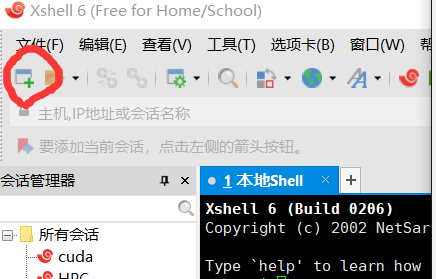
6.2 链接配置
IP和端口配置(IP和端口都会告知)
输入账户名和密码(用户名和密码默认为root)
七、问题咨询
7.1 我能解决的问题
- 容器连接不上(操作无误的情况下)
- 需要开放其他额外端口
- 需要几张显卡
- 需要使用时间
- 容器需要重启
7.2 需要自己解决的问题
- Ubuntu怎么使用
- Jupyter怎么使用
- 如何选择适合自己的镜像
- 怎么上传、下载文件
- 镜像里面有什么环境(NGC官网里面有详细的指导文档)
- 需要更改容器环境